Включение потока обработки почты для поддоменов в Exchange Online
Если у вас есть гибридная среда с почтовыми ящиками, размещенными как в Exchange Online, так и в локальной среде Exchange, и у вас есть поддомены принятых доменов, которые существуют только в локальной среде, вы можете включить поток электронной почты в эти локальные поддомены и из них. Например, если у вас есть обслуживаемый домен Contoso.com и вы включили соответствующие поддомены, пользователи могут отправлять сообщения во все поддомены Contoso.com, существующие в локальной среде, такие как marketing.contoso.com и nwregion.contoso.com, и получать почту от них. В Microsoft Forefront Online Protection for Exchange (FOPE) соответствующие домены назывались универсальными доменами.
Важно!
- Если у вас есть ограниченное число поддоменов и вы знаете все имена поддоменов, рекомендуется настроить каждый поддомен в качестве принятого домена в Центр администрирования Microsoft 365, а не использовать процедуры, описанные в этом разделе. Настроив каждый поддомен отдельно, вы можете получить более точное управление потоком обработки почты и включить уникальные правила потока обработки почты (также известные правила транспорта) для каждого поддомена. Дополнительные сведения о добавлении домена в Центр администрирования Microsoft 365 см. в статье Добавление домена в Microsoft 365.
- Чтобы включить соответствующие поддомены, обслуживаемый домен должен быть настроен в качестве домен внутренней ретрансляции. Сведения о настройке типа домена для внутреннего ретранслятора см. в разделе Управление принятыми доменами в Exchange Online.
- Чтобы отправлять сообщения электронной почты в общедоступные папки в среде Exchange Online, необходимо задать для типа домена значение внутреннего ретранслятора, если домен содержит адреса получателей, назначенные общедоступным папкам. Directory-Based блокировка Edge не может использоваться для общедоступных папок.
- После включения поддоменов соответствия, чтобы служба доставляла почту для всех поддоменов на почтовый сервер вашей организации (за пределами Microsoft 365 или Office 365), необходимо также изменить соединитель, используемый для передачи сообщений из Office 365 на почтовый сервер вашей организации. Инструкции см. в статье Использование EAC для добавления домена в соединитель, используемый для передачи сообщений из Office 365 на почтовый сервер вашей организации.
Что нужно знать перед началом работы
Предполагаемое время для завершения: 5 минут.
Для выполнения этой процедуры или процедур требуются разрешения. Сведения о необходимых разрешениях см. в записи "Домены" в разделе Разрешения на функции в Exchange Online.
Сведения об открытии Центра администрирования Exchange см. в статье Центр администрирования Exchange в Exchange Online. Сведения о том, как подключиться к Exchange Online PowerShell, см. в статье Подключение к Exchange Online PowerShell.
Сведения о сочетаниях клавиш, которые могут применяться к процедурам, описанным в этом разделе, см. в разделе Сочетания клавиш для Центра администрирования Exchange.
Совет
Возникли проблемы? Обратитесь за помощью к участникам форумов Exchange. Посетите форумы по адресу Exchange Online или Exchange Online Protection.
Использование Центра администрирования Exchange (EAC) для настройки соответствующих поддоменов в домене
Настройка соответствующих поддоменов в новом EAC
Перейдите в разделПринятые домены потока >почты. Появится страница принятого домена.
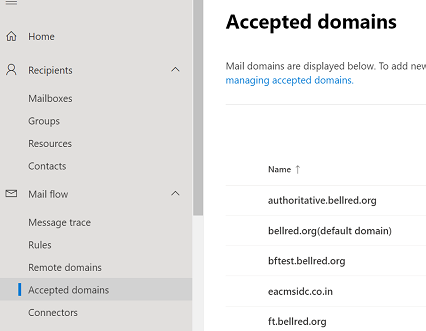
Выберите обслуживаемый домен и щелкните его. Откроется экран сведений о принятом домене.
Убедитесь, что выбран параметр Внутренняя ретрансляция. Если выбран параметр Полномочный , измените его на Внутренний ретранслятор.
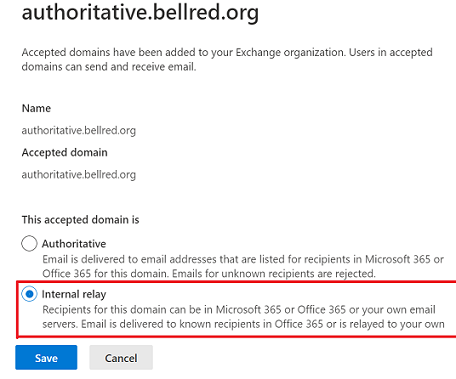
Установите флажок проверка для параметра Принять почту для всех поддоменов.
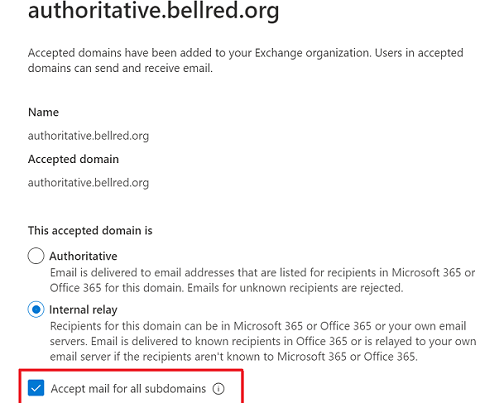
Нажмите кнопку Сохранить.
Принятый домен успешно обновлен.
Настройка поддоменов соответствия в классическом EAC
Перейдите в разделПринятые домены потока >почтыи выберите домен. Откроется диалоговое окно сведения о домене.
В области Сведения убедитесь, что выбран параметр Внутренний ретранслятор .
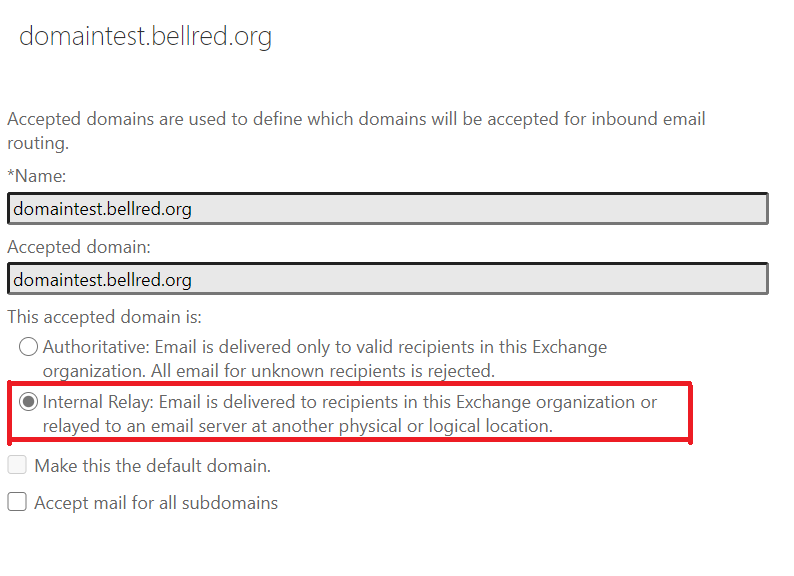
Выберите Принять почту для всех поддоменов.
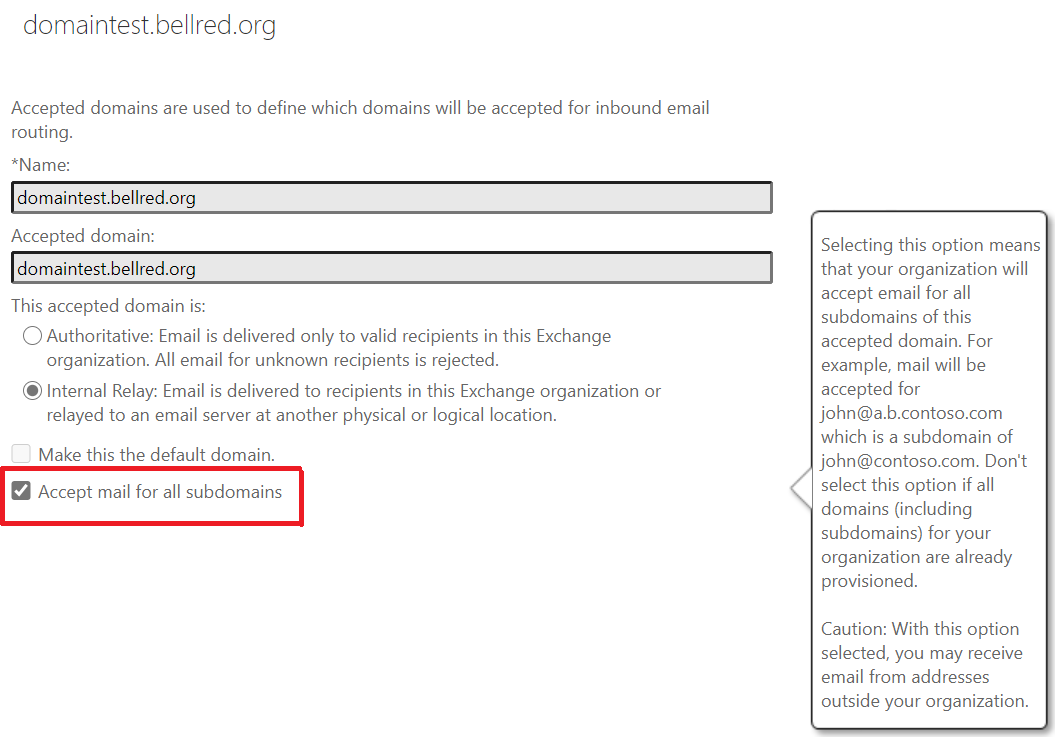
Используйте EAC, чтобы добавить домен в соединитель, используемый для передачи сообщений из Office 365 на почтовый сервер вашей организации.
Добавление соединителя домена в новый EAC
Перейдите в разделСоединители потока >обработки почты.
Выберите соединитель, используемый для передачи сообщений из Office 365 на почтовый сервер вашей организации.
Щелкните соединитель. Откроется экран свойств соединителя.
На появившемся экране свойств соединителя в разделе Использование соединителя щелкните Изменить использование.
На появившемся экране Использование соединителя выберите Только при отправке сообщений электронной почты в эти домены.
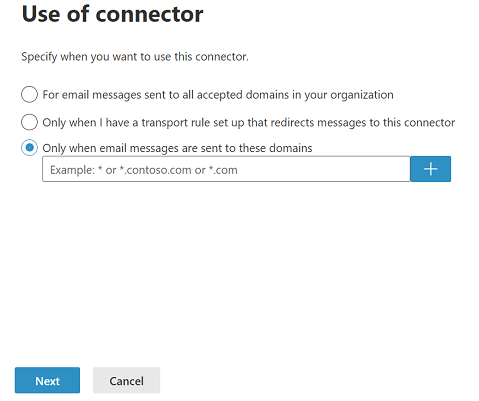
В текстовом поле введите имя домена, к которому требуется применить соединитель. Например, *.contoso.com.
Выберите +.
Нажмите кнопку Далее.
На появившемся экране Проверка электронной почты в текстовом поле введите адрес электронной почты активного почтового ящика на сервере организации.
После завершения процесса проверки нажмите кнопку Сохранить.
Добавление соединителя домена в классический EAC
Перейдите в разделСоединители потока >обработки почты.
Выберите соединитель, используемый для передачи сообщений из Office 365 на почтовый сервер вашей организации.
Щелкните
 "Изменить". Откроется экран Изменение соединителя .
"Изменить". Откроется экран Изменение соединителя .Нажмите кнопку Далее. Появится раздел Когда вы хотите использовать этот соединитель .
Установите переключатель только при отправке сообщений электронной почты в эти домены.
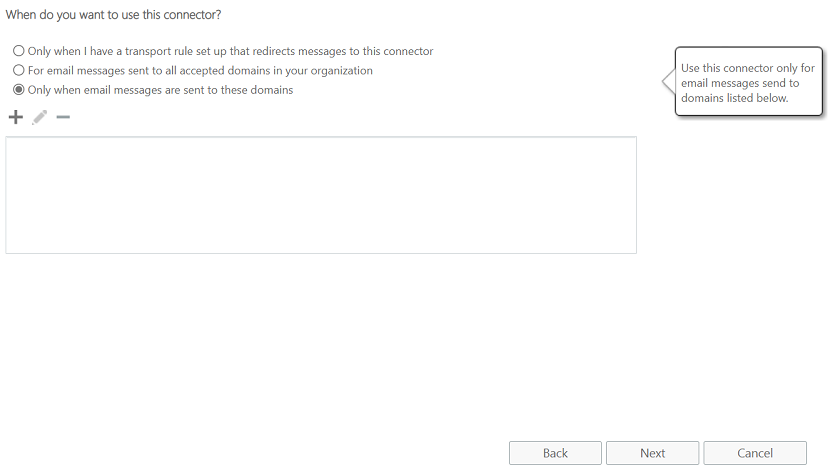
Щелкните
 "Добавить". Откроется экран добавления домена .
"Добавить". Откроется экран добавления домена .В текстовом поле введите имя домена, к которому требуется применить соединитель. Например, *.contoso.com.
Нажмите кнопку OK. Снова появится экран Редактирование соединителя . Значение *.contoso.com указано в текстовом поле.
Нажмите кнопку Далее и перейдите по другим экранам мастера.
Нажмите кнопку Сохранить на последнем экране.
Выберите +.
Нажмите кнопку Проверить. Начинается процесс проверки.
После завершения процесса проверки нажмите кнопку Сохранить.
Использование Exchange Online PowerShell для настройки поддоменов соответствия в домене
Чтобы добавить соответствующие поддомены в домен, настроенный в качестве внутреннего ретранслятора, используйте следующий синтаксис:
Set-AcceptedDomain -Identity <Domain Name> -MatchSubdomains $true
Этот пример настраивает соответствующие поддомены для домена contoso.com.
Set-AcceptedDomain -Identity contoso.com -MatchSubdomains $true
Подробные сведения о синтаксисе и параметрах см. в разделе Set-AcceptedDomain.